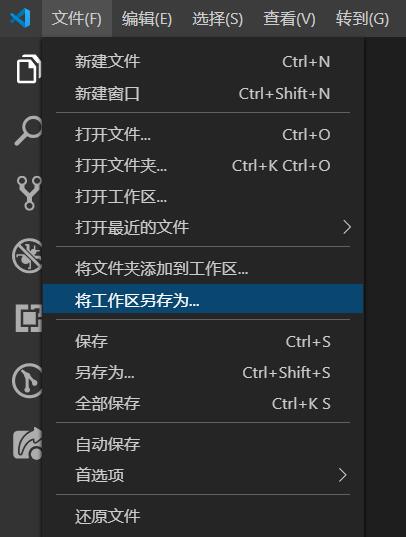文章目录[隐藏]
下载安装
打开官网:https://code.visualstudio.com/
点击官网那个大大的绿色按键,下载
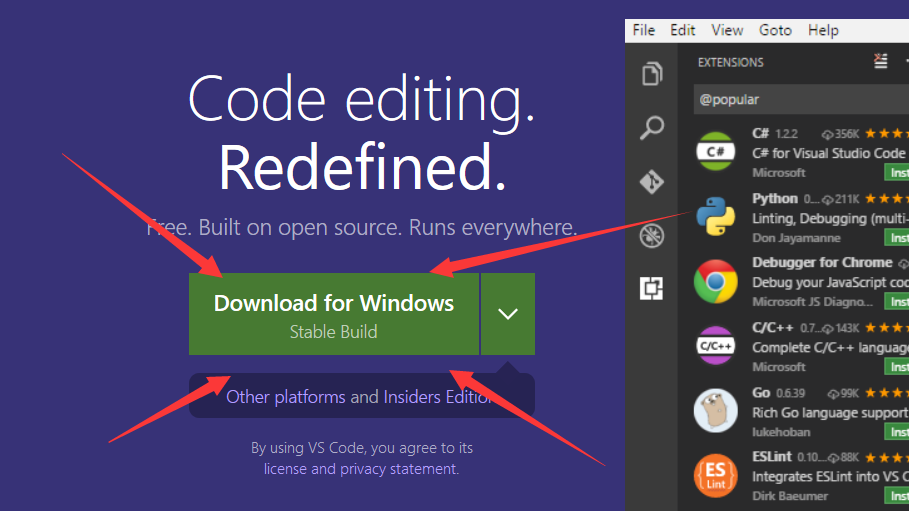
下载完后直接安装
安装时注意改一下这个选项
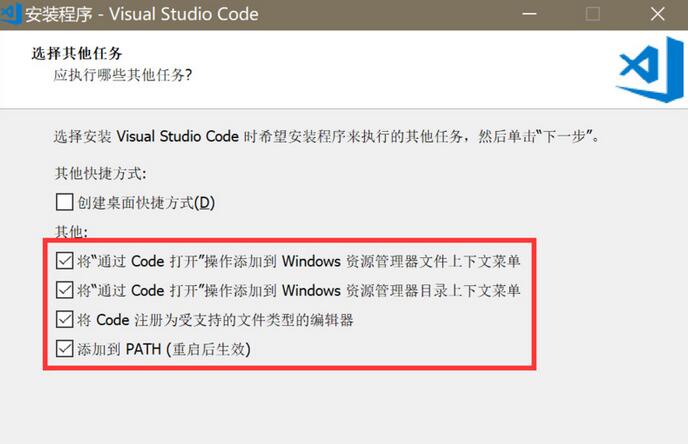
更改语言
首先,我们要把软件改成中文的
在左侧点击拓展—输入chinese—安装中文语言拓展

安装后关掉软件,再打开软件,就是中文了
更改软件各项默认设置
打开软件,在软件页面,按下快捷键Ctrl+,(逗号),打开设置页面
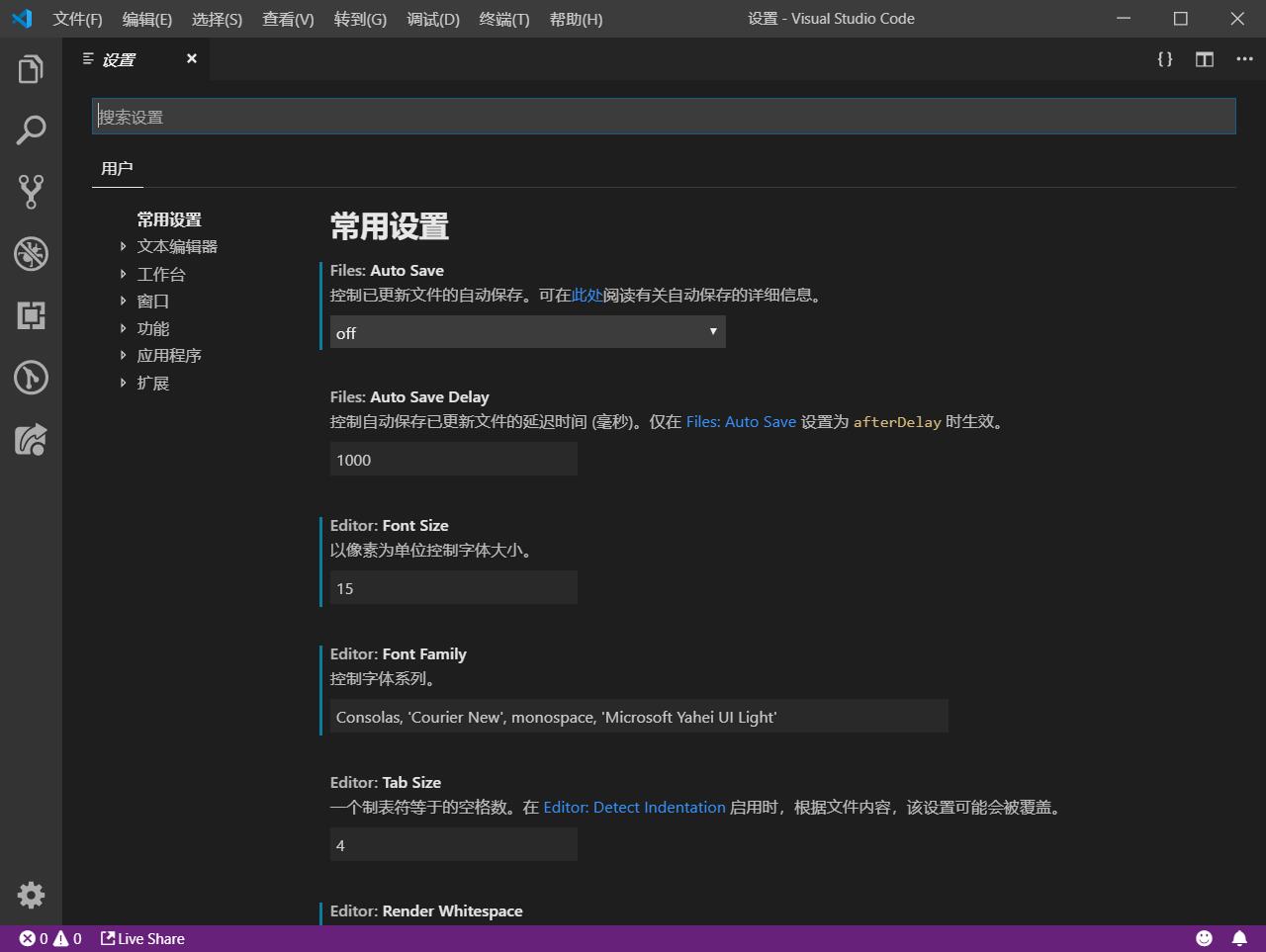
下面的设置就是按我的喜好来了,大家可以按自己的喜好采纳或尝试其他设置
中文字体使用微软雅黑
Editor: Font Family内容改为如下:
Consolas, 'Microsoft Yahei UI Light','Courier New', monospace
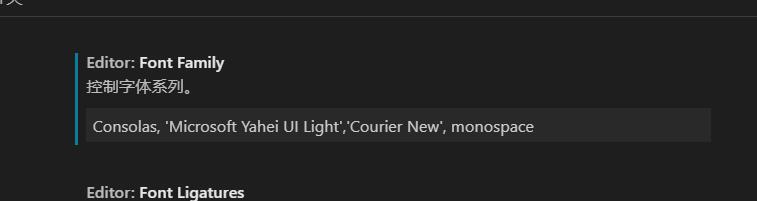
空格和tab显示小点和箭头占位符
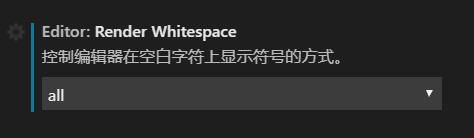
显示效果是这样
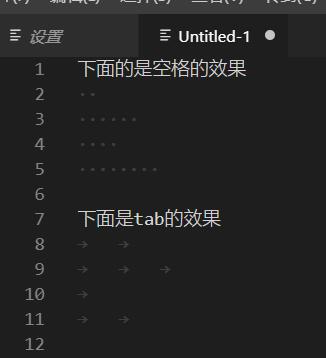
关闭复制当前行功能
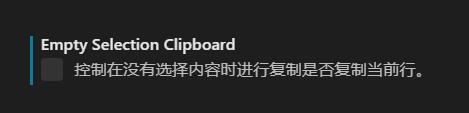
自动猜测文件编码
这个可以准确识别大部分文件的编码,当然有时候还是会识别错误,但总比每次都要手动选好多了

末尾自动插入新行

自动去除每行末尾多余的空格
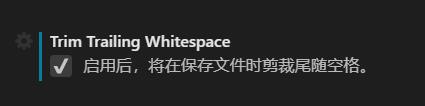
推荐安装的拓展
由于有很多重名插件,请仔细查看我截图所示的插件,保证作者相同再安装
Lua
Lua Language Server coded by Lua
自动补全、高亮、静态检查等功能的插件,国人出品
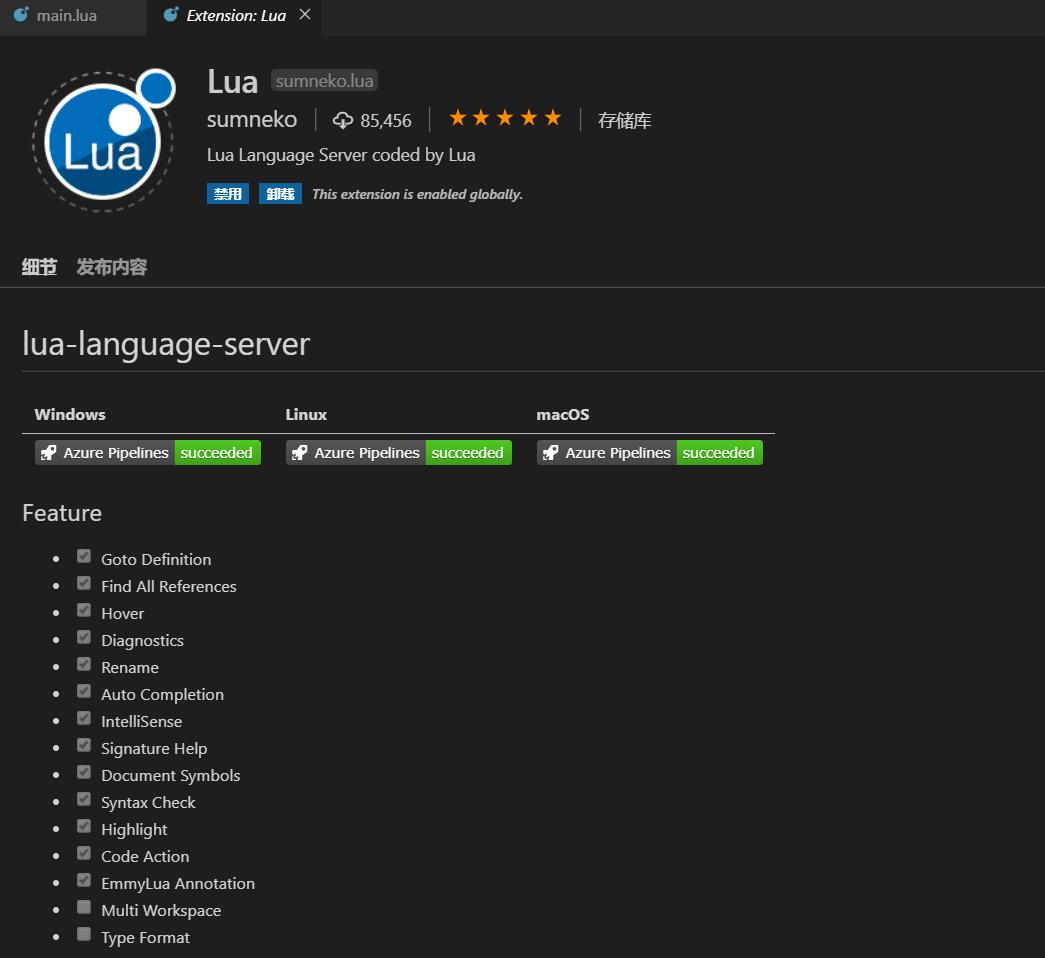
LUAT
LUAT接口代码自动补全

indent-rainbow
缩进自动彩色,大大提高编程效率(前提是你按规范缩进了)
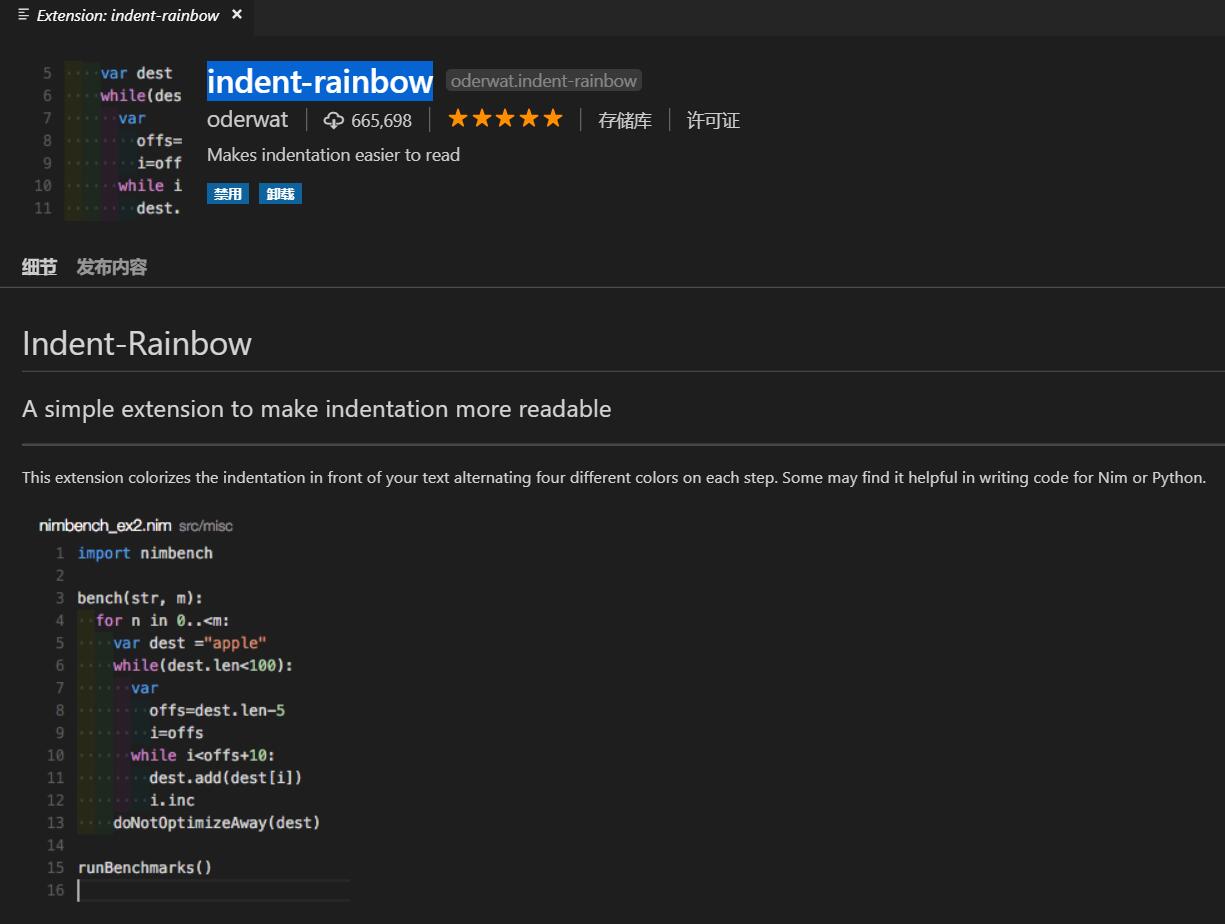
Rainbow Brackets
括号彩色分组,防止你看错括号对
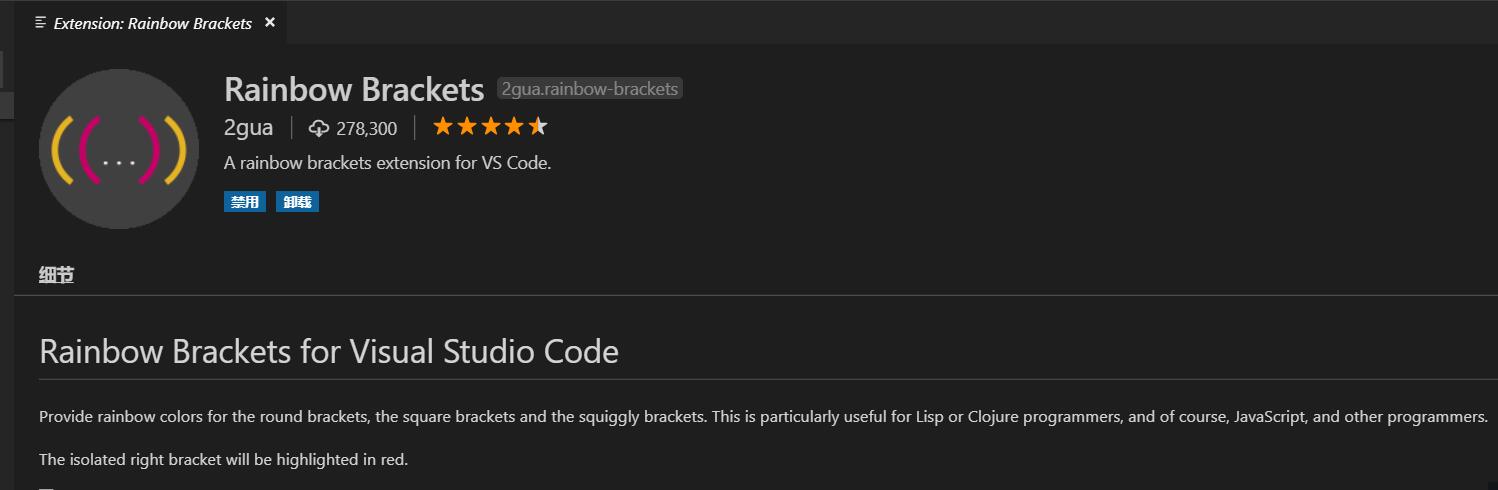
平常写项目时
建议直接右键打开文件夹

同时时建议直接保存工作区,方便下次直接继续上次的进度: